TweetDeck 클라이언트
TweetDeck은 Social Media Dashboard트위터 계정 관리를 위해. 별도의 회사로 출발했습니다.Ian Dodsworth하지만 2011 년에 2,500 만 파운드에 트위터에 인수되었습니다. 위에서 언급 한 다른 클라이언트와 마찬가지로 Twitter API를 사용하여 뉴스 피드를 제공하고 사용자가 트윗에 응답하고 다른 사람을 팔로우 할 수 있도록합니다.
현재 실제 트위터 웹 사이트에 이어 트위터에서 가장 많이 사용되는 클라이언트입니다. 기본 TweetDeck 클라이언트 Windows는 더 이상 개발을 중단했지만, 여전히 Mac OS X, Google Chrome 및 다음 링크에 웹 앱으로 사용할 수있는 클라이언트가 있습니다.https://www.tweetdeck.twitter.com. 고급 사용자는 일반적인 기능에 대한 키보드 단축키의 존재를 인식 할 것입니다.
이전에 TweetDeck은 Twitter를 제외하고 Facebook, LinkedIn, MySpace 등과 같은 다른 소셜 네트워크에 대한 지원을 받았지만 2013 년부터 다른 네트워크에 대한 지원을 중단하고 핵심 Twitter 경험에 더 집중했습니다. TweetDeck의 가장 눈에 띄는 기능은ability to display multiple timelines한 번에. 또한 다음과 같은 고급 기능이 많이 포함되어 있습니다.
- 다중 계정 지원
- 트윗 예약
- 컬렉션 구축 등
또한 여러 사람이 암호를 공유하지 않고도 Twitter 계정을 공유 할 수있는 팀에 대한 액세스 권한을 위임 할 수도 있습니다.
TweetDeck 사용자 인터페이스 탐색
TweetDeck 인터페이스는 Twitter 프로필의 여러 측면의 열로 나뉩니다. 열은 뉴스 피드에서보고 싶은 내용에 따라 맞춤 설정할 수 있습니다. 일반적인 TweetDeck 인터페이스에는 다음을 표시하는 4 열 설정이 있습니다.Home, 스트리밍 API로 가능해진 스트리밍 뉴스 피드가 포함 된 Notifications 피드, Activity 피드 및 쪽지 또는 Messages 먹이다.
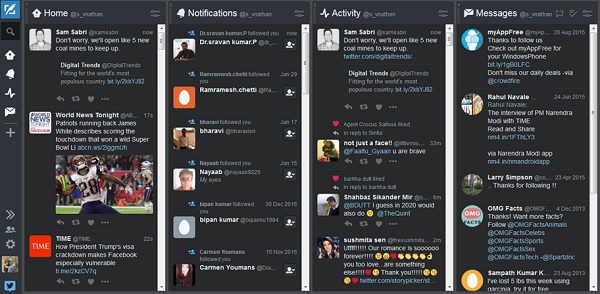
이러한 각 열은 동적이며 실시간으로 지속적으로 업데이트되어 대시 보드 느낌을줍니다. 인터페이스의 맨 왼쪽에있는 아이콘에는 새 트윗 작성, 사용자 및 주제 검색 옵션, 읽지 않은 항목 또는 새 항목 수를 표시하기 위해 선택한 각 열에 대한 아이콘이 있습니다. 여기에서 열을 추가 할 수 있습니다. 또한 사용자 계정 관리 옵션과 키보드 단축키 및 검색어 설정도 포함되어 있습니다.
측면 패널의 사용자 지정 옵션
측면 패널은 새 트윗을 작성하고 사람, 주제 등을 트위터에서 검색 할 수 있습니다.이 예제에 표시된 패널 (옆의 스크린 샷)은 기본적으로 다음 옵션을 표시하도록 구성됩니다.
- Home
- Notifications
- Activity
- 메시지 피드
이러한 피드의 위치는 원하는 순서로 끌어서 놓기 만하면 바꿀 수 있습니다. 클릭하여Collapse Button 단순히 패널을 간단한 아이콘으로 축소하여 다른 창에 더 많은 화면 공간을 제공합니다.
그만큼 Accounts Button 여러 계정을 추가하거나 다음 장에서 검토 할 팀에 가입 할 수 있습니다.
그만큼 Settings Panel 트위터와 TweetDeck 모두에 반영되는 많은 설정을 구성 할 수 있습니다.
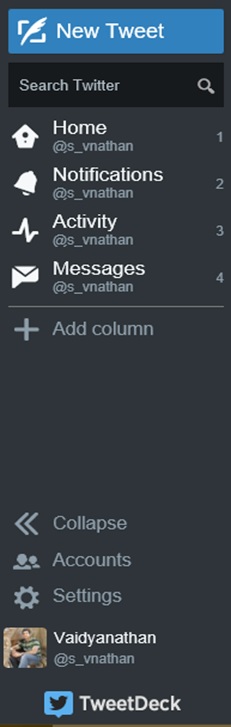
마지막으로 프로필 사진을 클릭하면 현재 로그인 한 계정의 Twitter 프로필을 보여주는 팝업이 나타납니다.
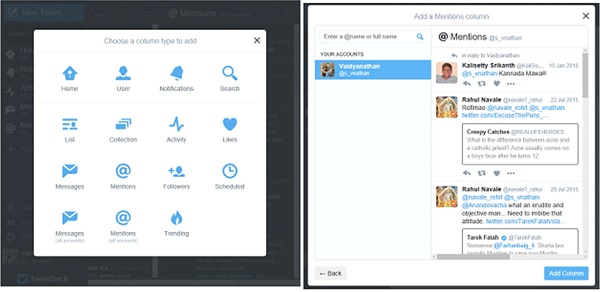
그만큼 Add Column버튼은 추가 할 수있는 다양한 다른 열을 보여주는 팝업을 표시합니다. 사용 가능한 목록에서 열 유형을 클릭하여 열을 추가 할 수 있습니다. 열 유형을 클릭하면 포함 할 옵션이 추가로 열립니다. 예를 들어, 나는Mentions 내 타임 라인에 열.
멘션 열을 클릭하면 내가 참여한 멘션을 추가 할 수있는 옵션이 열립니다. 예를 들어 유명인과 같은 다른 트위터 계정의 언급을 포함하도록 선택할 수도 있습니다.
마지막으로 Add Column기본 방문 페이지에 열을 추가하려면 오른쪽 하단에 있습니다. 표시되는 옵션은 상황에 따라 다르며 선택한 열 유형에 따라 다릅니다. 사용자는 인터페이스가 복잡하다고 느끼지 않는 경우 필요한만큼의 열을 가질 수 있습니다.
설정 메뉴
설정 메뉴에는 다음과 같은 옵션이 있습니다.
- General
- 링크 단축
- Mute
이제 각각에 대해 자세히 논의하겠습니다.
일반 설정
에서 General Section, 트윗의 실시간 스트리밍을 중지하도록 선택할 수 있습니다. 이는 트윗이 너무 많고 각 트윗을 처리하는 데 시간이 필요한 경우 유용합니다. 그만큼Notifications켜거나 끌 수 있으며 민감한 미디어를 표시하기위한 필터도 포함되어 있습니다. 어둡거나 밝은 테마를 선택할 수있는 옵션이 있습니다. 어두운 테마는 AMOLED 디스플레이에서 앱을 사용할 때 특히 유용합니다. 배터리 전원을 절약하고 화면 번인을 방지하며 눈에도 편합니다.
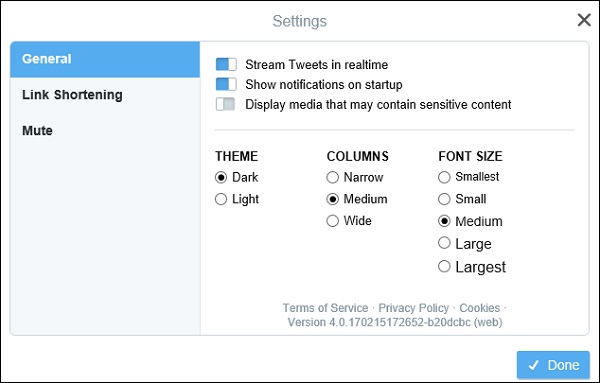
열의 너비는 좁음, 중간 또는 넓음으로 설정할 수 있습니다. 자유 크기 크기 조정 옵션이 없다는 점은 주목할 가치가 있습니다. 즉, 기본 인터페이스에서 원하는 너비를 차지하기 위해 열을 드래그 할 수 없으며이 세 가지 선택 중 하나만 남게됩니다.
마지막으로 글꼴 크기를 가장 작은 크기에서 가장 큰 크기로 변경하는 옵션이 있습니다. 다시 말하지만 사용자 지정 크기는 불가능합니다.
링크 단축
링크 단축 섹션에서는 Twitter의 t.co URL 단축 또는 Bit.lyURL 단축 서비스. URL 단축은 종종 긴 URL을 압축하고 실제 트윗과 함께이를 수용하기 위해 필요합니다. 트윗은 140 자로 제한되기 때문입니다.
물론 앱 외부에서 다른 타사 URL 단축 서비스도 사용할 수 있습니다.

음소거 설정
음소거 섹션은 타임 라인에서보고 싶지 않은 특정 단어 나 구를 음소거하는 옵션을 제공합니다. 예를 들어 너무 많은 정치 뉴스가 피드를 지배하는 경우 특정 뉴스 매체 나 단어를 음소거하여 표시되지 않고 시야를 산만하게하지 않도록 할 수 있습니다.
물론 이것은 완전히 되돌릴 수 있습니다. 이러한 기본 설정은 기본 Twitter 프로필에도 동시에 적용된다는 점이 흥미 롭습니다.
프레스 Done 메인 뉴스 피드로 돌아갑니다.

TweetDeck 패널 사용자 정의 옵션
글로벌 설정과는 별도로 메인 인터페이스에 추가 된 각 패널에는 사용자 정의를위한 개별 옵션도 있습니다. 의 예를 살펴 보겠습니다.Home 패널에서 제공하는 옵션을 탐색합니다.
클릭 Filter패널의 오른쪽 상단에있는 아이콘은 해당 패널과 관련된 다양한 옵션을 자세히 설명하는 플라이 아웃을 엽니 다. 여기에 옵션이 분류 된 홈 패널이 있습니다.
- Content
- Users
- Alerts
- Previews
이제 각각에 대해 자세히 논의하겠습니다.
Content − 콘텐츠 드롭 다운을 열면 모든 트윗을 표시하거나 GIF, 이미지, 비디오, 덩굴, 링크 등이 포함 된 트윗 만 표시하도록 피드를 사용자 정의 할 수 있습니다. 또한 포함하거나 제외 할 특정 키워드를 입력하고 리트 윗 표시 여부를 선택할 수 있습니다. .
Users Menu − 사용자 메뉴를 사용하면 특정 사용자의 트윗을 표시하거나 인증 된 사용자 (예 : 유명인 또는 유명 브랜드의 트윗) 만 필터링 할 수 있습니다.
Alerts Menu − 경고 메뉴를 사용하면 발생하는 모든 업데이트에 대해 소리 및 바탕 화면 알림을 지정할 수 있습니다 (참고 – 브라우저에서 알림 활성화 권한을 요청할 수 있음).
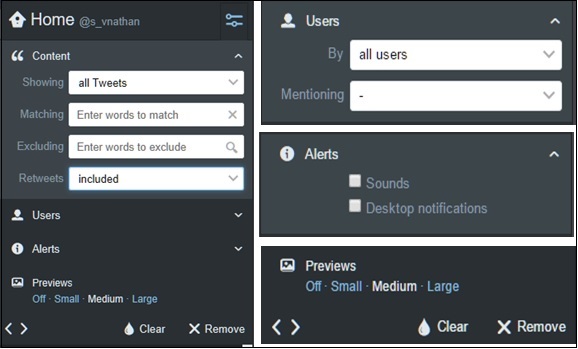
Preview Options− 미리보기 옵션은 표시된 사진 또는 비디오의 미리보기 크기를 조정할 수 있습니다. 이러한 드롭 다운은 대부분 모든 창에서 일반적입니다.
Clear Button − 지우기 버튼은 창에서 현재 보이는 데이터를 지 웁니다.
Remove Button− 제거를 클릭하면 창이 완전히 제거됩니다. 물론 창은 다음을 통해 다시 추가 할 수 있습니다.Add Column 앞에서 설명한대로 버튼을 클릭합니다.
다음과 같은 일부 창 Notifications, Messages,등은 이러한 것 외에 추가 옵션을 포함합니다. 인터페이스의 맨 아래 행에는 두 개의 화살표가 있습니다. 이 화살표는 창의 위치를 왼쪽 또는 오른쪽으로 이동하는 데 도움이됩니다.
인터페이스를 탐색하는 것만으로도 많은 옵션을 찾을 수 있으며 사용자가 필요에 따라 TweetDeck을 정확하게 사용자 지정할 수 있습니다. 제시된 옵션은 트위터가 공식 웹 사이트 나 앱에서 기본적으로 제공하는 것보다 훨씬 더 많으며, 왜 TweetDeck과 다른 클라이언트가 트위터 애호가들 사이에서 인기가 있는지 알 수 있습니다.